Heim >häufiges Problem >Dabaicai Ein-Klick-Neuinstallationssystem Win7-Systemschritt-Tutorial
Dabaicai Ein-Klick-Neuinstallationssystem Win7-Systemschritt-Tutorial
- WBOYWBOYWBOYWBOYWBOYWBOYWBOYWBOYWBOYWBOYWBOYWBOYWBnach vorne
- 2023-07-07 22:13:093788Durchsuche
Dabaicai One-Click-Systemneuinstallation ist eine narrensichere Systemneuinstallationssoftware. Benutzer benötigen keine technischen Kenntnisse und müssen nur ein oder zwei einfache Schritte ausführen, um die Neuinstallation des Computersystems abzuschließen. Jetzt stellt Ihnen der Editor die Schritt-für-Schritt-Anleitung zur Neuinstallation des Win7-Systems mit einem Klick vor. Lassen Sie uns gemeinsam mehr darüber lernen.
1. Legen Sie die U-Disk mit installiertem Chinakohl-Winpe-System ein, schalten Sie den Computer ein oder starten Sie ihn neu. Wenn der Startbildschirm blinkt, drücken Sie die Start-Taste der U-Disk, um die Benutzeroberfläche für die Einstellung der Prioritätsstartelemente aufzurufen.
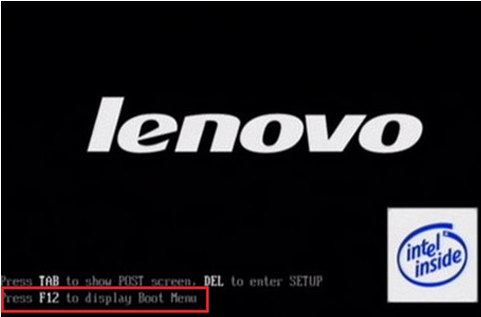
2. Wählen Sie die Option U-Disk und drücken Sie die Eingabetaste, um mit dem nächsten Schritt fortzufahren.
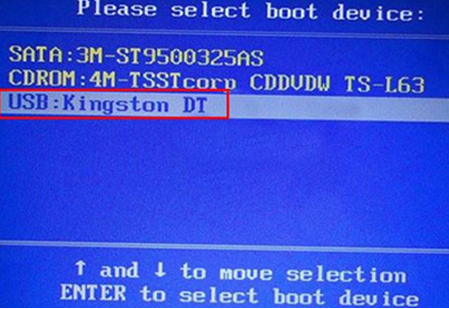
3. Nachdem Sie das Hauptmenü von Chinakohl aufgerufen haben, wählen Sie mit den Tasten „ ↑ ↓“ „[1] Win10 X64PE starten (mehr als 2G Speicher)“ und drücken Sie zur Bestätigung die Eingabetaste.
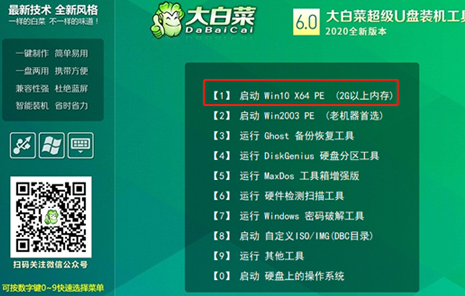
4. Wählen Sie das auf dem USB-Stick vorbereitete ISO-Image zur Installation aus.
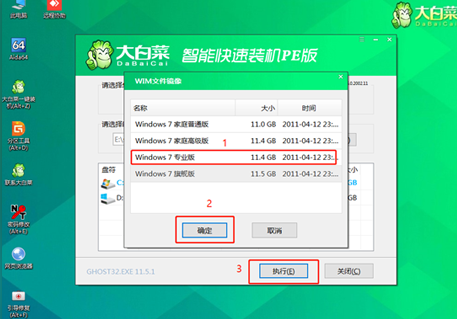
5. Klicken Sie auf Ja.
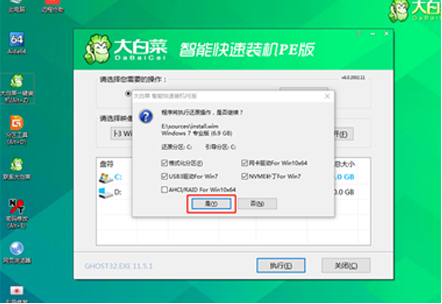
6. Klicken Sie nach der Installation des Win7-Systems auf „Ja“, um den Computer neu zu starten und den USB-Stick zu entfernen.
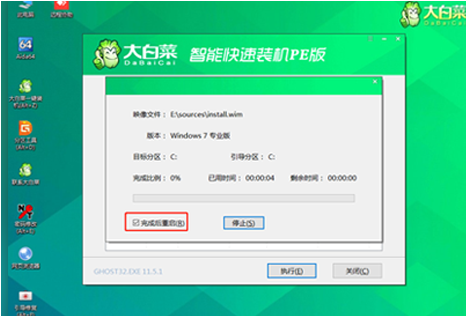
7. Nach dem Neustart gelangt es in die Systembereitstellungsphase. Warten Sie, bis die Bereitstellung abgeschlossen ist, und rufen Sie den Win7-Systemdesktop auf, um das System erfolgreich neu zu installieren.

Das obige ist die Schritt-für-Schritt-Anleitung, wie man das Win7-System in Dabaicai mit einem Klick neu installiert. Ich hoffe, es kann allen helfen.
Das obige ist der detaillierte Inhalt vonDabaicai Ein-Klick-Neuinstallationssystem Win7-Systemschritt-Tutorial. Für weitere Informationen folgen Sie bitte anderen verwandten Artikeln auf der PHP chinesischen Website!

